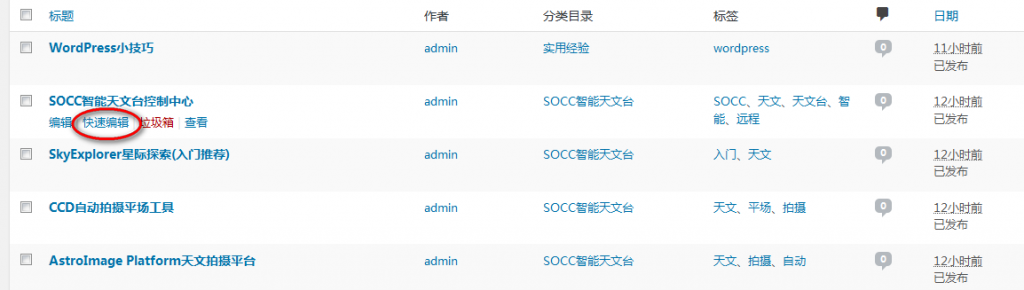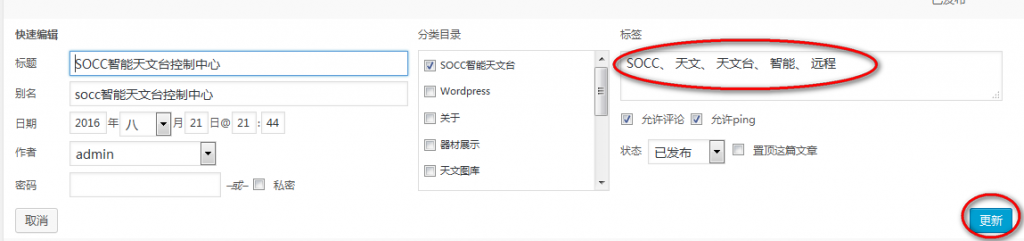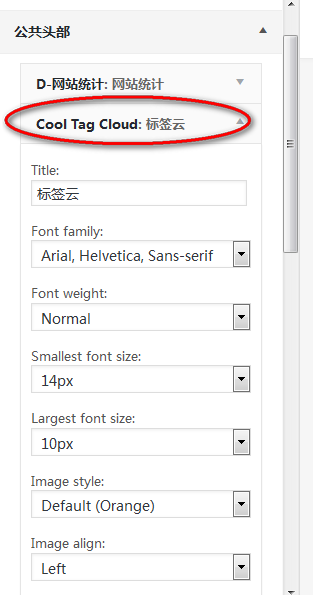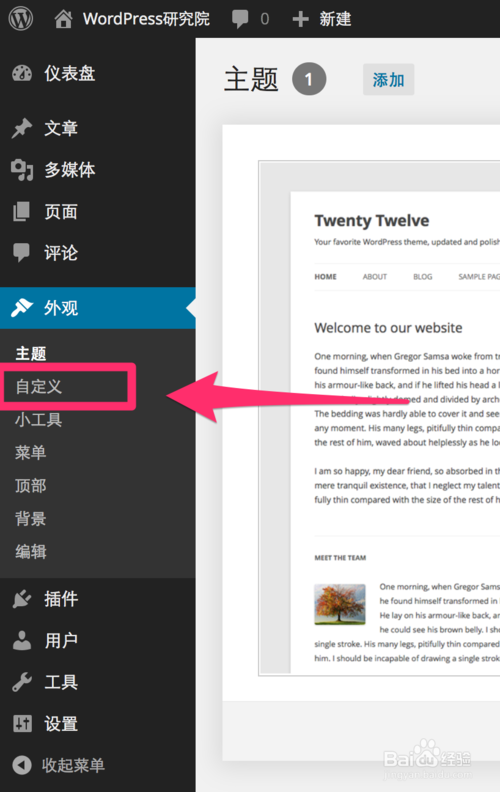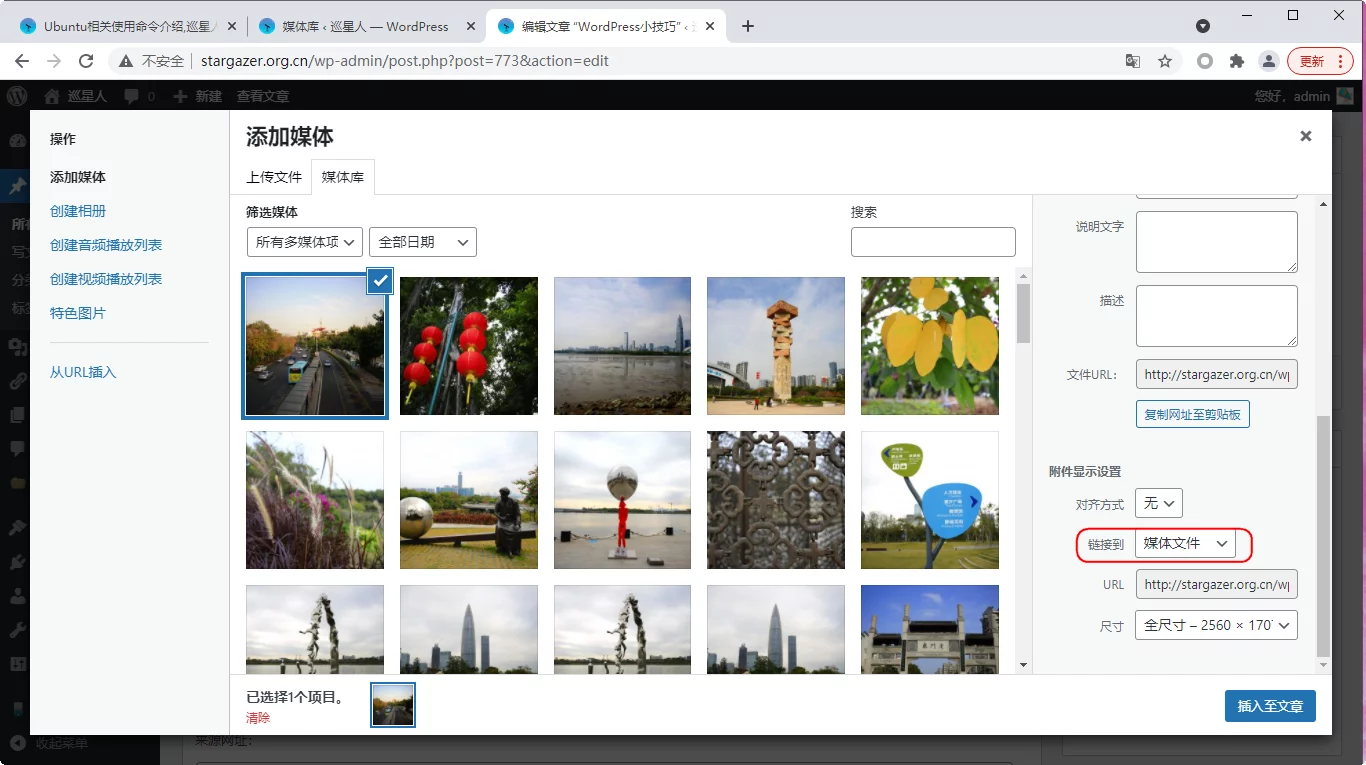1) wordpress的安装:
首先要知道WordPress的运行需要php运行环境,即php,Apache, MySQL三个服务,下面按照步骤一步步操作,如果自己系统中有php运行环境,则这些步骤可以忽略
1,先安装上apache
sudo apt-get install apache2 -y
安装好后通过ip地址访问,可以看见apache的界面了
2,装上PHP
先删除老版本(可选,以PHP7.2为例)
删除php的相关包及配置
sudo apt-get autoremove php7*
删除关联
sudo find /etc -name "*php*" |xargs rm -rf
清除dept列表
sudo apt-get purge `dpkg -l | grep php| awk '{print $2}' |tr "\n" " "`
检查是否卸载干净(无返回就是卸载完成)
dpkg -l | grep php7.2
安装新版本,建议7.4,比较稳定:
apt-get install software-properties-common
添加第三方源:
add-apt-repository ppa:ondrej/php
apt-get update
安装php:
apt-get install php7.4 php7.4-fpm php7.4-mysql php7.4-gd php7.4-mbstring
service php7.4-fpm start
php -v
安装依赖库:
sudo apt-get install libapache2-mod-php7.4
sudo a2enmod php7.4
安装phpmyadmin(可选)
sudo apt-get install phpmyadmin -y
重启mysql
sudo service mysql restart
重启Apache:
sudo service apache2 restart
创建数据库
进入mysql
mysql -u root -p
创建一个叫wordpress(你也可以叫其他名字)的数据库
CREATE DATABASE wordpress;
退出mysql
exit;
安装wordpress:
下载wordpress,这里面的下载会很慢,建议去官网下载
sudo wget https://wordpress.org/latest.zip
解压WordPress
sudo unzip latest.zip
将wordpress的文件移动到/var/www/html/
sudo mv wordpress/* /var/www/html/
修改目录权限,不修改目录权限的话,会无法下载主题插件等
sudo chmod -R 777 /var/www/html/
重启Apache
sudo service apache2 restart
2) wordpress备份和恢复:
备份:
原来的ubuntu下的WordPress整体搬移到另一台新的电脑上,首先在旧电脑进行备份:
– 将/var/www/html整个拷贝到移动硬盘或者U盘
tar -zcvf wordpress.tar.gz /var/www/html
– 用phpMyAdmin将数据库迁移,点击左侧wordpress,然后右侧点击导出,导出为sql文件,也保存在移动硬盘或者U盘
或者采用命令行方式:
mysqldump -u root -p mywordpress > mywordpress.sql
然后把wordpress.tar.gz和mywordpress.sql备份到本地或者云盘上即可。
或者制作成脚本:
nano创建一个文件,输入如下内容并保存(-p去掉就不用输入密码):
rm mywordpress.sql
rm wordpress.tar.gz
tar -zcvf wordpress.tar.gz /var/www/html
mysqldump -u root mywordpress > mywordpress.sql
ls -l -h
然后赋予可执行权限:
sudo chmod +x bk

看到文件变成绿色就表示已经具备了可执行权限。
然后在命令行输入:
./bk
恢复:
安装PHP和Mysql
1)FTP上传文件:/var/www/html
或者采用winscp通过SSH上传文件,不需要架设FTP服务器
采用tar解压缩,将原有的html改名字(rmdir),然后mv移动文件夹。
tar xvpfz backup.tgz
sudo mv wordpress/* /var/www/html/
sudo chmod -R 777 /var/www/html/
2)修改wp-config.php 设置数据库名称,用户名和密码
建新的数据库:
mysql -u root -p
创建一个叫mywordpress(你也可以叫其他名字)的数据库
CREATE DATABASE mywordpress;
创建user用户和密码,和wp-config.php 保存一致。
CREATE USER ‘user’@’localhost’ IDENTIFIED BY ‘password’;
GRANT ALL PRIVILEGES ON mywordpress.* TO ‘user’@’localhost’;
FLUSH PRIVILEGES;
exit
退出mysql(exit;)
3)导入SQL
mysql -u user -p mywordpress < astronig_starg.sql
进入mysql
mysql -u user -p mywordpress
使用数据库:
use mywordpress
修改域名:
UPDATE wp_options SET option_value = replace( option_value, 'http://www.stargazer.org.cn', 'http://www.stargazer.org.cn') WHERE option_name = 'home' OR option_name ='siteurl' ;
UPDATE wp_posts SET post_content = replace(post_content, 'http://www.stargazer.org.cn', 'http://www.stargazer.org.cn');
UPDATE wp_posts SET guid = replace( guid,'http://www.stargazer.org.cn', 'http://www.stargazer.org.cn') ;
解决链接出错的问题:
– 登录wordpress后台,找到设置–>固定链接,把之前设置的自定义结构改为默认。
解决上传图片出错的问题:
1)wp-config.php
在require_once(ABSPATH . ‘wp-settings.php’);前面增加
define(‘CONCATENATE_SCRIPTS’, false );
2)chmod -R 777 /var/www/html
3)如果实在不行,在后台->设置->多媒体-》以年—月目录形式组织上传内容取消
解除上传文件2M的限制:
在wordpress根目录下面增加phpinfo.php文件,里面写上:
<?php phpinfo(); ?>
然后访问:域名/phpinfo.php
就可以得到了Php.ini的路径:
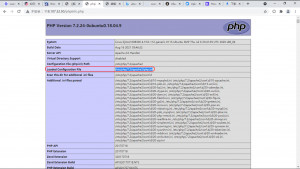
然后,修改如下信息:
upload_max_filesize = 64M
post_max_size = 64M
max_execution_time = 300
安装wordpress插件提示输入FTP用户名和密码:
在wp-config.php文件中插入如下的代码:
define(“FS_METHOD”,”direct”);
define(“FS_CHMOD_DIR”, 0777);
define(“FS_CHMOD_FILE”, 0777);
彻底解决上传文件小于2MB的问题
升级wordpress到最新版本,然后下载big file upload插件,把上传文件大小改为16M即可。
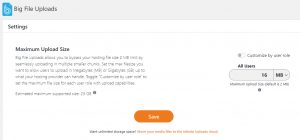
2)定时刷新某个文章:
在文本中增加<meta http-equiv="refresh" content="30">
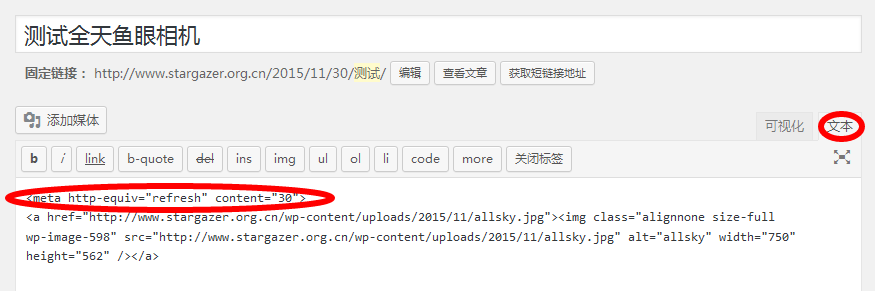
3)嵌入网页:在文本模式下增加,宽度和高度根据需要进行调整
<div align="center"><iframe src="http://stargazer.org.cn/Calendar2.html" name="iframe_canvas" width="660" height="380" frameborder="0" scrolling="no"></iframe></div>
4)显示加载时间,在footer.php中增加:
  页面加载<?php echo get_num_queries(); ?>次查询,加载时间<?php timer_stop(1); ?>秒
5)使用标签云:
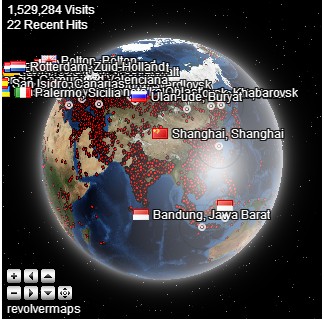 这个地球一样的界面可以显示当前访问者的来源,来源显示在地球上相应的地理位置,这个是3D的界面,你可以用鼠标旋转、放大、缩小地球,同时这个也可以帮你简单统计一下来访用户的地理位置,具体的动态效果看下边。
这个地球一样的界面可以显示当前访问者的来源,来源显示在地球上相应的地理位置,这个是3D的界面,你可以用鼠标旋转、放大、缩小地球,同时这个也可以帮你简单统计一下来访用户的地理位置,具体的动态效果看下边。
方法:
1、登陆http://www.revolvermaps.com/?target=setup
2、根据网页1,2,3,4的提示选择你喜欢的样式和功能
3、复制第5步生成代码
<script type="text/javascript" src="//ri.revolvermaps.com/0/0/1.js?i=8v80ippxhs0&s=220&m=0&v=false&r=false&b=000000&n=false&c=ff0000" async="async"></script>
将代码嵌入网页中即可。
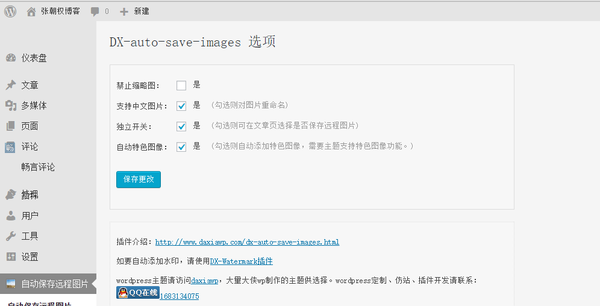
链接:http://www.zhihu.com/question/22864602/answer/65405530
8)采用本地的Avatar
下载Simple User Avatars,在用户->我的个人资料里,修改Avatar:
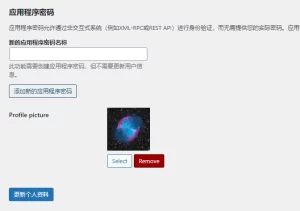
9)修改网站的名称和标题
-
进入网站的后台管理页面,在左边栏中找到“外观”一栏,并从子栏目中找到“自定义”栏目,点击进入下一步。
10)修改网站的图标
- 找到合适的图片,用Photoshop编辑成png格式,然后通过在线生成工具,比如 http://www.favicon-icon-generator.com/ 生成.ico的图标(一般32*32)。
-
然后把这个ico格式的图片改名为favicon.ico当ico图标做好了,直接用FTP软件上传到WordPress根目录。
- 编辑代码我们进入WordPress后台,找到“外观”模版下的“编辑”功能,并且编辑“顶部”(header.php)代码。 在<head>……</head>放入以下代码即可。<link id="favicon" href="http://www.xxxxxxx.com/favicon.ico" rel="icon" type="image/x-icon" />中间的网址替换成你的网站地址。
更新代码。然后刷新网站,即可看到网站的图标了。
11)点击图片链接到原图
插入媒体时,注意选择链接-》媒体文件。
12) 防止英文符号替换成中文符合的方法
安装Quotmarks Replacer插件。
13) Apache安装https
sudo a2enmod ssl
cd /etc/apache2/sites-available
sudo a2ensite default-ssl.conf
sudo nano default-ssl.conf
增加证书信息:
#证书文件的路径
SSLCertificateFile /etc/httpd/ssl/cloud.tencent.com.crt
#私钥文件的路径
SSLCertificateKeyFile /etc/httpd/ssl/cloud.tencent.com.key
#证书链文件的路径
SSLCertificateChainFile /etc/httpd/ssl/root_bundle.crt
重启Apache:
sudo systemctl restart apache2
http定向到https:
在default-ssl.conf增加如下内容:
<VirtualHost *:80>
ServerName stargazer.org.cn
Redirect / http://stargazer.org.cn/
</VirtualHost>
然后执行:
sudo apachectl configtest
sudo systemctl reload apache2
未经允许不得转载:巡星人 » WordPress小技巧
 巡星人
巡星人